CorelDRAW---技巧大全
- 格式:doc
- 大小:71.50 KB
- 文档页数:16
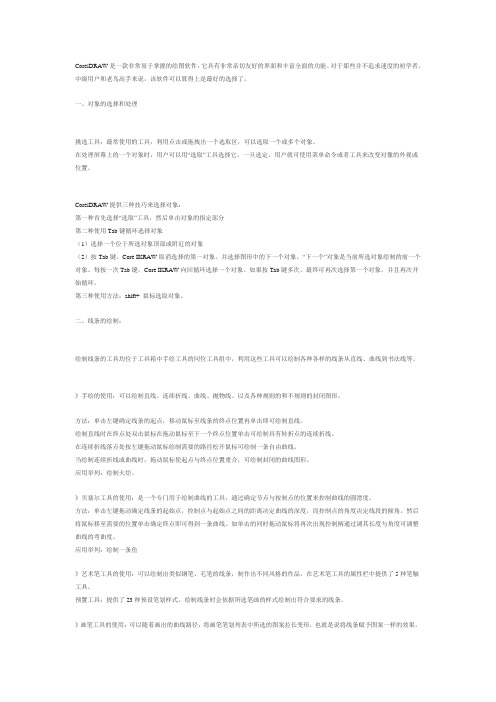
CorelDRAW是一款非常易于掌握的绘图软件,它具有非常亲切友好的界面和丰富全面的功能。
对于那些并不追求速度的初学者、中级用户和老鸟高手来说,该软件可以算得上是最好的选择了。
一、对象的选择和处理挑选工具:最常使用的工具,利用点击或拖拽出一个选取区,可以选取一个或多个对象。
在处理屏幕上的一个对象时,用户可以用“选取”工具选择它。
一旦选定,用户就可使用菜单命令或者工具来改变对像的外观或位置。
CorelDRAW提供三种技巧来选择对象:第一种首先选择“选取”工具,然后单击对象的指定部分第二种使用Tab键循环选择对象(1)选择一个位于所选对象顶部或附近的对象(2)按Tab键,Core IKRAW取消选择的第一对象。
并选择图形中的下一个对象。
“下一个”对象是当前所选对象绘制的前一个对象。
每按一次Tab键,Core IKRAW向回循环选择一个对象。
如果按Tab键多次,最终可再次选择第一个对象,并且再次开始循环。
第三种使用方法:shift+ 鼠标选取对象。
二、线条的绘制:绘制线条的工具均位于工具箱中手绘工具的同位工具组中,利用这些工具可以绘制各种各样的线条从直线、曲线到书法线等。
》手绘的使用:可以绘制直线、连续折线、曲线、抛物线、以及各种规则的和不规则的封闭图形。
方法:单击左键确定线条的起点,移动鼠标至线条的终点位置再单击即可绘制直线。
绘制直线时在终点处双击鼠标在拖动鼠标至下一个终点位置单击可绘制具有转折点的连续折线。
在连续折线落点处按左键拖动鼠标绘制需要的路径松开鼠标可绘制一条自由曲线。
当绘制连续折线或曲线时,拖动鼠标使起点与终点位置重合,可绘制封闭的曲线图形。
应用举列:绘制火炬。
》贝塞尔工具的使用:是一个专门用于绘制曲线的工具,通过确定节点与按制点的位置来控制曲线的圆滑度。
方法:单击左键拖动确定线条的起始点,控制点与起始点之间的距离决定曲线的深度,而控制点的角度决定线段的倾角。
然后将鼠标移至需要的位置单击确定终点即可得到一条曲线。
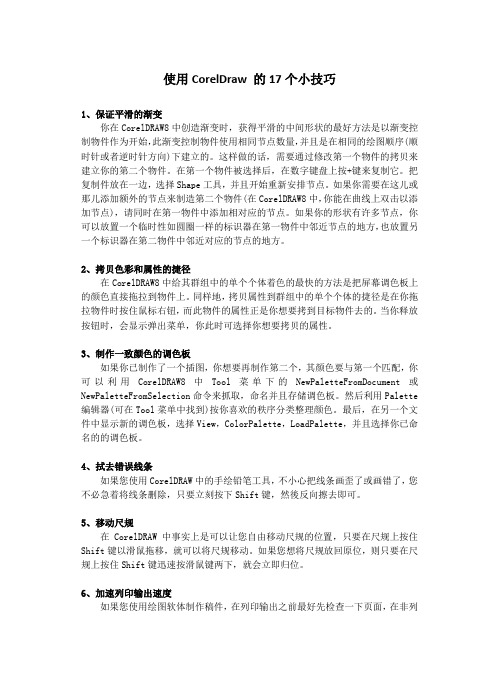
使用CorelDraw 的17个小技巧1、保证平滑的渐变你在CorelDRAW8中创造渐变时,获得平滑的中间形状的最好方法是以渐变控制物件作为开始,此渐变控制物件使用相同节点数量,并且是在相同的绘图顺序(顺时针或者逆时针方向)下建立的。
这样做的话,需要通过修改第一个物件的拷贝来建立你的第二个物件。
在第一个物件被选择后,在数字键盘上按+键来复制它。
把复制件放在一边,选择Shape工具,并且开始重新安排节点。
如果你需要在这儿或那儿添加额外的节点来制造第二个物件(在CorelDRAW8中,你能在曲线上双击以添加节点),请同时在第一物件中添加相对应的节点。
如果你的形状有许多节点,你可以放置一个临时性如圆圈一样的标识器在第一物件中邻近节点的地方,也放置另一个标识器在第二物件中邻近对应的节点的地方。
2、拷贝色彩和属性的捷径在CorelDRAW8中给其群组中的单个个体着色的最快的方法是把屏幕调色板上的颜色直接拖拉到物件上。
同样地,拷贝属性到群组中的单个个体的捷径是在你拖拉物件时按住鼠标右钮,而此物件的属性正是你想要拷到目标物件去的。
当你释放按钮时,会显示弹出菜单,你此时可选择你想要拷贝的属性。
3、制作一致颜色的调色板如果你已制作了一个插图,你想要再制作第二个,其颜色要与第一个匹配,你可以利用CorelDRAW8中Tool菜单下的NewPaletteFromDocument或NewPaletteFromSelection命令来抓取,命名并且存储调色板。
然后利用Palette 编辑器(可在Tool菜单中找到)按你喜欢的秩序分类整理颜色。
最后,在另一个文件中显示新的调色板,选择View,ColorPalette,LoadPalette,并且选择你已命名的的调色板。
4、拭去错误线条如果您使用CorelDRAW中的手绘铅笔工具,不小心把线条画歪了或画错了,您不必急着将线条删除,只要立刻按下Shift键,然後反向擦去即可。

coreldraw循序渐进的使用技巧coreldraw循序渐进的使用技巧一、快速拷贝色彩和属性在 coreldraw 软件中,给其群组中的单个对象着色的最快捷的方法是把屏幕调色板上的颜色直接拖拉到对象上。
同样地道理,拷贝属性到群组中的单个对象的捷径是在用户拖拉对象时按住鼠标右键,而此对象的属性正是用户想要拷到目标对象中去的。
当用户释放按钮时,程序会弹出一个右键显示菜单,在菜单中用户可以选择自己想要拷贝的属性命令。
二、让渐变效果更平滑渐变效果是图象制作过程中常用的一种效果,如何把这种效果的渐变层次处理得更平滑、更自然一点,就变得非常重要了。
在coreldraw 中,获得平滑的中间形状的最好方法是以渐变控制物件作为开始,此渐变控制物件使用相同节点数量,并且是在相同的绘图顺序( 顺时针或者逆时针方向) 下建立的。
这样做的话,需要通过修改第一个物件的拷贝来建立你的第二个物件。
在第一个物件被选择后,在数字键盘上按+ 键来复制它。
把复制件放在一边,选择shape 工具,并且开始重新安排节点。
如果你需要在这儿或那儿添加额外的节点来制造第二个物件( 在coreldraw 中,你能在曲线上双击以添加节点) ,请同时在第一物件中添加相对应的节点。
如果你的形状有许多节点,你可以放置一个临时性如圆圈一样的标识器在第一物件中邻近节点的`地方,也放置另一个标识器在第二物件中邻近对应的节点的地方。
三、保证调色板的颜色相同制作图象时,为了能达到一个整体协调一致的效果,我们往往需要对不同的对象进行相同颜色的处理,而要达到色彩相同的目的,我们就需要对这些对象设置相同的调色板。
设置时,我们可以按照如下步骤来进行:首先在 coreldraw 中,打开 tool 菜单下的 new palette from document . new palette from selection 命令来抓取,命名并且存储调色板。
然后利用 palette 编辑器 ( 可在 tool 菜单中找到 ) 按你喜欢的秩序分类整理颜色。

CDR技巧—实用版一、常用通用快捷键【Ctrl】:【Ctrl】+【X 】剪切【Ctrl】+【C 】复制【Ctrl】+【V】粘贴【Ctrl】+【A】全选【Ctrl】+【S】保存【Ctrl】+【O】打开【Ctrl】+【N】新建【Ctrl】+【F4】关闭【Ctrl】+【Z】取消【Ctrl】+ 【Shift】+【Z】恢复【Ctrl]+U】下划线【Ctrl]+。
】中英标点符号切换【Shift】:【Shift】+【Delete】永久删除【Shift】+【空格】半\全角切换【Alt】:【Alt】+【Tab】在打开的项目之间切换【Alt】+【F4】关闭当前程序【Windows】:【Windows】+【D】显示桌面【Windows】+【M】最小化所有窗口【Windows】+【E】开启“资源管理器”【F2】新命名二、CDR-实用快捷键转换窗口【Ctrl】+ 【Tab】导出【Ctrl】+ 【E】导入【Ctrl】+ 【I】打开“选项”对话框【Ctrl】+ 【J】再制选定对象并以指定的距离偏移【Ctrl】+【D】复制距离、角度、数值、比例、颜色等【Ctrl】+【R】复制属性(CDR9)【Ctrl】+【Shift】+【A】拖动复制拖动一个对象的同时单击鼠标右键原点再制【+】打开文本属性的格式【Ctrl】+【T】打开文本对话框【Ctrl】+【Shift】+【T】更改大小写【Shift]+ 【F3】单行微调字间距(缩小)【Ctrl】+【Shift】+【,】单行微调字间距(加大)【Ctrl】+【Shift】+【。
】将字体大小减小为上一个字体大小设置【Ctrl】+小键盘【2/4】将字体大小增大为上一个字体大小设置【Ctrl】+小键盘【6/8】变更文字对齐方式分散对齐【Ctrl】+【H】变更文字对齐方式为不对齐【Ctrl】+【N】美术字与段落文本转换【Ctrl】+【F8】将选择的对象放置到后面【Shift】+【PageDown】将选择的对象放置到前面【Shift】+【PageUp】将选定对象放置到向后一个位置【Ctrl】+【PageDown】将选定对象放置到向前一个位置【Ctrl】+【PageUp】结合选择的对象【Ctrl】+【L】拆分选择的对象【Ctrl】+【K】将选择的对象组成群组【Ctrl】+【G】取消选择对象群组【Ctrl】+【U】将选择的对象转换成曲线【Ctrl】+【Q】将轮廓转换成对象【Ctrl】+【Shift】+【Q】临时放大镜【F2】缩小绘图中的图形【F3】缩放全部的对象到最大【F4】缩放选定的对象到最大【Shift】+【F2】快速移动鼠标中键+拖动将镜头相对于绘画移【Alt】+【↑,↓,←,→】显示绘图的全屏预览【F9】显示整个可打印页面【Shift】+【F4】平移绘图【H】将选择对象上对齐【T】将选择对象下对齐【B】左对齐选定的对象【L】将选择对象右对齐【R】水平对齐选择对象的中心【E】垂直对齐选择对象的中心【C】对齐选择对象的中心到页中心【P】打开“对齐与分布”对话框【Alt】+【A】+【A】打开“轮廓笔”对话框【F12】打开“轮廓颜色”对话框【Shift】+【F12】将渐变填充应用到对象【F11】将标准填色应用至物件【Shift】+【F11】编辑对象的节点【F10】将填充添加到对象【G】打开「位置泊坞窗口」【Alt】+【F7】打开「旋转泊坞窗口」【Alt】+【F8】打开「缩放与镜像泊坞窗口」【Alt】+【F9】打开「大小泊坞窗口」【Alt】+【F10】打开「符号泊坞窗口」【Ctrl】+【F11】打开「滤镜泊坞窗口」【Alt】+【F3】包含指定线性度量线属性的功能【Alt】+【F2】三、对象选择技巧1、按空格键可以快速切换到“挑选”工具。

在CorelDraw绘图技巧CorelDraw是一款功能强大的矢量绘图软件,广泛应用于平面设计、插画、标志设计等领域。
下面将介绍一些在CorelDraw中的绘图技巧,帮助你更好地利用这款软件。
1.使用网格和对齐工具:在绘图时,使用网格和对齐工具可以帮助你更准确地布局和对齐对象。
你可以在“视图”菜单中选择“网格和对齐”,启用网格和对齐工具,并设置网格的大小和间距。
对齐工具可以帮助你将对象水平、垂直或居中对齐。
3. 使用形状工具:CorelDraw提供了多种形状工具,如矩形工具、椭圆工具、多边形工具等。
你可以使用这些工具绘制基本形状,并通过调整节点来调整形状的大小和形状。
你还可以使用形状工具创建自定义形状,如星形、箭头等。
4. 使用填充和描边:CorelDraw提供了多种填充和描边效果,可以帮助你美化绘图。
你可以在属性栏中选择填充和描边的颜色、样式和效果,并应用到对象上。
你还可以使用渐变填充和纹理填充等高级效果,使绘图更加丰富多样。
5. 使用变换工具:CorelDraw提供了多种变换工具,如旋转、缩放、倾斜等,可以帮助你对对象进行各种变换。
你可以选择对象,然后在属性栏中输入旋转角度、缩放比例等数值,或者直接使用鼠标拖动对象进行变换。
6. 使用文本工具:CorelDraw提供了强大的文本工具,可以帮助你添加文本和排版。
你可以使用文本工具创建文本框,并输入文字内容。
通过调整文本框的大小和位置,你可以对文字进行布局。
你还可以选择不同的字体、字号和样式,并应用到文本上。
7. 使用特效和滤镜:CorelDraw提供了多种特效和滤镜效果,可以帮助你给绘图添加特殊效果。
你可以在“效果”菜单中选择“特效”或“滤镜”,并选择不同的效果进行应用。
如模糊效果、描边效果、光影效果等。
8. 使用绘图工具:除了基本的形状工具,CorelDraw还提供了绘图工具,如铅笔工具、画笔工具、曲线工具等。
你可以使用这些工具绘制自由曲线、手绘效果等。

corelDRAW技巧大全1、corelDRAW 我试过最简单的复制属性方法(补充)记住是在“选取工具”的前提下用下面的方法。
复制填色:按住Shift键,然后右击要复制的填色对像不放,拖到要填充的对像上就OK了。
复制外框:跟上面差不多,相信有的人已悟出了,就是按的键不同,是按住Alt 键不放,然后右击要复制的外框填色对像不放,拖到要填充的对像上就OK了。
那么要同时复制怎么办呢,当然是同时按住两个键咯。
2、假如有3个对像在一个坐标上,你要选中最下面的那个,那就按住"alt"键不放,在最上层单击两下就能选中最底层的元件了。
3、一键恢复CorelDraw默认设置!绝!CorelDraw时间用长了,难免会出现这样那样的问题,比如没了工具栏啊,或者启动后老出现出错提示啊,怎么办,俺教你一招绝活,在启动CorelDraw之前按住(记住不是按一下,而是按住不放)键盘[F8键],再打开CorelDraw软件,会出如下图:问你是否要恢复默认设置,这时你点确定,启动后一切正常!!!4、CD图框精确裁剪快捷编辑技巧, 对已经图框精确裁剪的图案再编辑的时候,把光标放在要编辑的图案中间,用用手按做CTRL健,跟着光标双击图案就可以进入进入编辑图案了,完成编辑之后再将光标放在空白的地方,手再按CTRL健双击光标就可以完成编辑了corelDRAW文字排版实战技巧三、1、corelDRAW排文字有两种方式:美工文字和段落文字,一般情况下排标题及文字比较少而且不用强求对齐的可用美工文字方式。
如果有大段文字而且要分行及对齐的请一定用段落文字。
2、文字的来源也有两种方式:一是自己直接在corelDRAW中输入。
二是外来的已经存好的如Word文档或记事本等方式,甚至还有其他排版软件里需要拷过来的。
可能大家遇到最多的就是Word文档中的文字如何很好地应用到corelDRAW中的问题了。
这里我有一个小技巧:a 首先观察Word文档中每段文字的结尾是否有一个向下的灰色箭头(这种情况多出现在从网上拷贝的文章直接粘贴到Word中)。
cdr整理一些的技巧一:关于对象选择在Coreldraw中选择工具只有一个,看似简单,学问大着呢,请看:1. 按空格键可以快速切换到“挑选”工具2. 按shift键并逐一单击要选择的对象,可连续选择多个对象3. 选定隐藏在一系列对象后面的单个对象,按住ALT ,然后利用“挑选”工具单击最前面的对象,直到选定所需的对象。
4. 圈选若干个对象:利用“挑选”工具沿对角线拖动鼠标,直到所有对象都被圈选框包围住。
5. 圈选未被圈选框完全包围住的对象:单击“挑选”工具。
按住ALT 键,沿对角线拖动圈选框直到把要选定的对象完全包围住。
6. 选定隐藏在一系列对象后面的多个对象:利用“挑选”工具在一系列对象中单击要包括在选定对象中的最前面的对象。
按住 ALT + SHIFT 键,然后单击下一个对象将它添加到选定的对象中。
7. 取消所选对象(一个或多个):按Esc或在工作区空白处单击。
8. 按shift多选时,如果不慎误选,可按shift再次单击误选对象取消之9. 不停地按TAB键,会循环选择对象10. 按SHIFT+TAB键,会按绘制顺序选择对象11. 单击时按住CTRL 键可在群组中选定单个对象。
单击时按住ALT 键可从一系列对象中选定单个对象。
单击时按住 ALT + CTRL 键可从群组对象中选定单个对象。
12. 选定全部对象:执行下面一项操作:单击“编辑”、“全选”、“对象”。
或者双击“挑选”工具。
13. 选定全部文本:单击“编辑”、“全选”、“文本”。
14. 选择隐藏的锁定对象:使用“挑选”工具选择对象。
单击ALT 键以选择隐藏在其它对象下面的锁定对象。
锁定的对象将有一个锁状的选择柄。
15. 选择多个锁定的对象使用“挑选”工具选择锁定的对象。
单击SHIFT 键以选择附加的对象。
不能同时圈选未锁定的对象和锁定的对象。
二:绘制基本图形的技巧:1. 绘制正方形,圆:选择矩形/椭圆工具,按住ctrl键,拖动左键绘制,绘制完毕,注意先松开ctrl,再放开左键2. 以起点绘制正方形圆:选择矩形/椭圆工具,同时按住ctrl和shift键,拖动左键绘制,绘制完毕,注意先松开ctrl 和shift,再放开左键3. 绘制正多边形和绘制矩形圆相似,不过,要先右击多边形工具,选“属性”,设置多边形边数,形状等4. 双击矩形工具,可创建和工作区相同大小的矩形,以后,可作填充作为图形背景5.从中心绘制基本形状单击要使用的绘图工具。
coreldraw使用技巧CorelDRAW是一款功能强大的矢量图形设计软件,被广泛应用于广告设计、插图、标志设计、包装设计等领域。
在这篇文章中,我将分享一些CorelDRAW的使用技巧,帮助你更高效地使用这个软件。
1. 使用快捷键:熟练掌握CorelDRAW的快捷键可以大大提高你的工作效率。
例如,Ctrl+C和Ctrl+V分别是复制和粘贴的快捷键,Ctrl+Z是撤销上一步操作的快捷键。
2. 自定义工具栏:CorelDRAW允许你自定义工具栏,将常用的工具放在一个工具栏上,方便快速访问。
你可以通过“工具”>“自定义”>“命令”来添加和删除工具。
3. 使用对象管理器:对象管理器是CorelDRAW中一个非常有用的功能,它可以帮助你管理和控制图形中的各个对象。
你可以通过对象管理器轻松选择、隐藏、锁定和重命名对象。
4.使用对齐和分布工具:对齐和分布工具可以帮助你快速对齐和分布图形。
你可以通过“排列”>“对齐和分布”来访问这些工具,选择所需的对齐和分布选项。
5.使用网格和参考线:网格和参考线可以帮助你更准确地布局和定位图形。
你可以通过“视图”>“网格”和“视图”>“参考线”来打开和设置网格和参考线。
6. 使用着色器:着色器是CorelDRAW中一个非常有用的工具,可以帮助你快速添加颜色和渐变效果。
你可以通过“窗口”>“着色器”来访问着色器窗口,在其中选择所需的颜色和渐变。
7.使用剪切工具:剪切工具可以帮助你在图形中剪切和删除不需要的部分。
你可以通过“工具”>“剪切工具”来访问剪切工具,然后用鼠标选择要剪切的区域。
8.使用镜像和翻转工具:镜像和翻转工具可以帮助你快速创建对称图形。
你可以通过“工具”>“镜像和翻转”来访问镜像和翻转工具,选择所需的镜像和翻转选项。
9. 使用变换工具:变换工具是CorelDRAW中一个非常强大的工具,可以帮助你对图形进行旋转、缩放、倾斜和扭曲等操作。
CDR18种技巧1、保证平滑的渐变当你在CorelDraw 中创造渐变时,获得平滑的中间形状的最好方法是以渐变控制物件作为开始,此渐变控制物件使用相同节点数量,并且是在相同的绘图顺序(顺时针或者逆时针方向)下建立的。
这样做的话,需要通过修改第一个物件的拷贝来建立你的第二个物件。
在第一个物件被选择后,在数字键盘上按+键来复制它。
把复制件放在一边,选择Shape工具,并且开始重新安排节点。
如果你需要在这儿或那儿添加额外的节点来制造第二个物件(在CorelDraw 中,你能在曲线上双击以添加节点),请同时在第一物件中添加相对应的节点。
如果你的形状有许多节点,你可以放置一个临时性如圆圈一样的标识器在第一物件中邻近节点的地方,也放置另一个标识器在第二物件中邻近对应的节点的地方。
2 拷贝色彩和属性的捷径在CorelDraw 中给其群组中的单个个体着色的最快的方法是把屏幕调色板上的颜色直接拖拉到物件上。
同样地,拷贝属性到群组中的单个个体的捷径是在你拖拉物件时按住鼠标右钮,而此物件的属性正是你想要拷到目标物件去的。
当你释放按钮时,会显示弹出菜单,你此时可选择你想要拷贝的属性。
3 制作一致颜色的调色板如果你已制作了一个插图,你想要再制作第二个,其颜色要与第一个匹配,你可以利用CorelDraw 中Tool菜单下的New Palette From Document或New PaletteFrom Selection命令来抓取,命名并且存储调色板。
然后利用Palette编辑器(可在Tool菜单中找到)按你喜欢的秩序分类整理颜色。
最后,在另一个文件中显示新的调色板,选择View,Color Palette,Load Palette,并且选择你已命名的的调色板。
4 拭去错误线条如果您使用CorelDRAW中的手绘铅笔工具,不小心把线条画歪了或画错了,您不必急着将线条删除,只要立刻按下Shift键,然後反向擦去即可。
5 移动尺规在CorelDRAW中事实上是可以让您自由移动尺规的位置,只要在尺规上按住Shift键以滑鼠拖移,就可以将尺规移动。
一、对象选择技巧1、按空格键可以快速切换到“挑选”工具。
2、按shift键并逐一单击要选择的对象,可连续选择多个对象3、选定隐藏在一系列对象后面的单个对象,按住Alt ,然后利用“挑选”工具单击最前面的对象,直到选定所需的对象。
4、按Shift+TAB键,会按绘制顺序选择对象。
5、按Shift多选时,如果不慎误选,可按Shift再次单击误选对象取消之。
6、单击时按住Ctrl键可在群组中选定单个对象。
7、单击时按住Alt 键可从一系列对象中选定单个对象。
8、单击时按住Alt + Ctrl 键可从群组对象中选定单个对象。
9、在一对象内选择:按住Alt 框选,再用Shift键点击对象。
10、全部选取文本、节点、对象、辅助线等:选择编辑/全选。
11、按住ALT键使用选取工具,不全部圈住对象也能选定对象。
二、编辑技巧1、双击“挑选”工具可选定全部对象。
2、双击矩形工具,可创建和工作区相同大小的矩形。
3、旋转:双击对象,按住ctrl,拖动对象上手柄,可按15度增量旋转。
4、移动:移动时按住ctrl,可使之限制在水平和垂直方向上移动。
5、颜色选择:当在标准颜色框中找不到想要的颜色时,可用下两种方法寻找最接近的颜色:(1)选取物件,选择最接近的颜色点击鼠标不放三秒种左右就会弹出一个7X7方格的临近色域供选择,选取想要的色彩便可。
(2)添加法。
例如要一种橙色色彩,选取物件,先填充黄色,再左手按CTRL键,右手单击红色,每点击一下就会在原先的黄色中加入10%的红色成份,直到接近想要的色彩,同样可加入其它的色彩成分于其中。
另外,按住SHIFT再点色盘的时候会弹出颜色查找,可以用颜色的名字,比如BROWN~之类的来直接选色。
(常用制作颜色:C/M/Y/K 银色:20/15/14/0 金色:5/15/65/0 米色:5/5/15/0 高亮灰:5/5/3/0 浅灰:25/16/16/0 中灰:50/37/37/0 深紫:100/68/10/25 深紫红:85/95/10/0 海水色:60/0/25/0 柠檬黄:5/18/75/0 暗红:20/100/80/5 橘红:5/100/100/5 橙色:5/50/100/0 深褐色:45/65/100/40 粉红色:5/40/5/0)6、设置选取工具属性栏上的“微调偏移”可用光标实现物件的精确移动。
对象选择在Coreldraw中选择工具只有一个,看似简单,学问大着呢,请看:1. 按空格键可以快速切换到“挑选”工具2. 按shift键并逐一单击要选择的对象,可连续选择多个对象3. 选定隐藏在一系列对象后面的单个对象,按住AL T ,然后利用“挑选”工具单击最前面的对象,直到选定所需的对象。
4. 圈选若干个对象:利用“挑选”工具沿对角线拖动鼠标,直到所有对象都被圈选框包围住。
5. 圈选未被圈选框完全包围住的对象:单击“挑选”工具。
按住A L T 键,沿对角线拖动圈选框直到把要选定的对象完全包围住。
6. 选定隐藏在一系列对象后面的多个对象:利用“挑选”工具在一系列对象中单击要包括在选定对象中的最前面的对象。
按住A L T + SHIFT 键,然后单击下一个对象将它添加到选定的对象中。
7. 取消所选对象(一个或多个):按Esc或在工作区空白处单击。
8. 按shift多选时,如果不慎误选,可按shift再次单击误选对象取消之9. 不停地按TA B键,会循环选择对象10. 按SHIFT+TA B键,会按绘制顺序选择对象11. 单击时按住CTRL 键可在群组中选定单个对象。
单击时按住A L T 键可从一系列对象中选定单个对象。
单击时按住A L T + CTRL 键可从群组对象中选定单个对象。
12. 选定全部对象:执行下面一项操作:单击“编辑”、“全选”、“对象”。
或者双击“挑选”工具。
13. 选定全部文本:单击“编辑”、“全选”、“文本”。
14. 选择隐藏的锁定对象:使用“挑选”工具选择对象。
单击A L T 键以选择隐藏在其它对象下面的锁定对象。
锁定的对象将有一个锁状的选择柄。
15. 选择多个锁定的对象使用“挑选”工具选择锁定的对象。
单击SHIFT 键以选择附加的对象。
不能同时圈选未锁定的对象和锁定的对象。
绘制基本图形的技巧:1. 绘制正方形,圆:选择矩形/椭圆工具,按住ctrl键,拖动左键绘制,绘制完毕,注意先松开ctrl,再放开左键2. 以起点绘制正方形圆:选择矩形/椭圆工具,同时按住ctrl和shift键,拖动左键绘制,绘制完毕,注意先松开ctrl 和shift,再放开左键3. 绘制正多边形和绘制矩形圆相似,不过,要先右击多边形工具,选“属性”,设置多边形边数,形状等4. 双击矩形工具,可创建和工作区相同大小的矩形,以后,可作填充作为图形背景5.从中心绘制基本形状单击要使用的绘图工具。
按住SHIFT 键,并将光标定到要绘制形状中心的位置,沿对角线拖动鼠标绘制形状。
先松开鼠标键以完成绘制形状,然后松开SHIFT 键。
6.从中心绘制边长相等的形状单击要使用的绘图工具。
按住SHIFT + CTRL 键。
光标定到要绘制形状中心的位置。
沿对角线拖动鼠标绘制形状。
松开鼠标键以完成绘制形状,然后松开SHIFT + CTRL 键。
编辑技巧1. 旋转:双击对象,按住ctrl,拖动对象上手柄,可按15度增量旋转2. 移动:移动时按住ctrl,可使之限制在水平和垂直方向上移动(类似Autocad中的OR THO-正交)3. 以递增方式移动对象:键盘上的箭头键允许您按任意方向微调对象。
默认时,对象以0.1 英寸的增量移动。
通过“属性栏”或“选项”对话框中的“编辑”页设置可以修改增量。
4. 放缩:单击选择,按住shift拖动控制手柄,可按比例放缩对象大小,按住ctrl拖动控制手柄,可按100%增量放缩按住alt呢?试一试吧。
5. 拖动时同时按住CTRL 键可以按15 度的增量旋转对象。
好不容易绘制好,不小心误操作,怎么办?狂按Ctrl+Z撤消(最多可撤消多少步,可在工具 选项中设置),下一次呢,又是误操作,干脆,锁定它!从菜单中选排列 锁定对象,好了,对象周围的控制手柄变成了一个个小锁,不能移动,复制,删除….解锁怎么办,一次解多个呢?排列 解除锁定(解除全部锁定),OK! 注意:锁定和解除锁定不能用于调和对象,适应路径的文本,有阴影效果的对象等。
6. 注意到工作区下面,状态栏上面,有一个”页面”标签吗,右击会弹出一个右键菜单,你可以:重命名页面,在此页面之前,之后插入页面,切换页面方向(横向货纵向),更改页面尺寸7. 类似的,右击标尺,弹出一个右键菜单,你可以:设置标尺,设置辅助线,设置网格8. 设置标尺的原点:拖动水平和垂直标尺交叉处的到某一位置,这就是新的标尺原点了,再看标尺,也发生了变化。
9. 鼠标移到水平或垂直标尺上,按住并拖动,会拉出一根辅助线并显示为当前对象,同样可以拉出多个辅助线。
这是设置辅助线简捷直观的一种方法。
保持选中辅助线,再次单击,转动辅助线上两端双向箭头,还可以旋转!(按着CTRL健试试)如果要精确设置其坐标,旋转角度,就双击它,在弹出的选项对话中精确设置。
如果还不合适,干脆按DEL删除重来。
10. 填充矢量图形或文字:直接拖动色盘上的色块到矢量图形(文字)上,注意光标变化,当显示为实心小色块时,是对其进行标准填充,显示为空心色块时,是设置其轮廓线颜色。
另一方法:选中要设置的矢量图形或文字,左键单击色块,是标准填充,右键单击色块,是设置轮廓线颜色。
11. 对上述填充,要与其它颜色混合来调整浓淡,而又不想用渐变式填充,怎么办?按住(又是按住)CTRL键,单击色盘上另一不同颜色的色块,则这种色块所代表的颜色会10%/1次单击的比例与原先填充颜色混合。
12.指定微调或精密微调的距离单击“工具”,“选项”。
在类别列表中单击“工作区”“编辑”。
执行下面一项操作:在要更改的“微调”框中键入值。
在“微调”框和“精密微调”框中键入值。
需要时可从“单位”列表框中选择测量单位1.创建零点标尺操作很简单:将光标移至“水平”与“垂直”标尺的交点位置处,按住鼠标左键不放,向页面中拖动光标,此时,在屏幕上拉出了两条相交垂直线,拖至适宜位置处放开鼠标左键,标尺上的零点就将被重新设定于此处,其水平直线与垂直标尺的相交点便是垂直标尺的零点位置;垂直直线与水平标尺的交点便是水平标尺的零点位置了。
2.使用“导线设定”命令设置辅助线的操作如下:步骤一、步骤二、选择“检视”下拉菜单的“导线设定”命令,进入“选项”对话框,如图3所示。
步骤二、单击选中对话框中最左边框“水平的”项,然后在“水平的”数字框输入需要建立的水平铺助线的位置步骤三、单击“新增”按钮,让屏幕上建立起一条水平铺助线。
注意:若按下“删除”按钮则将光标位置的一条铺助线删除掉;按下“清除”按钮则会把建立的所有辅助线全部删除掉。
步骤五、按下“确定”按钮,退出对话框,回到建立了铺助线的页面,注意:直接双击屏幕上的铺助线,也能进入“选项”对话框。
移动铺助线的操作十分简单:将光标移到辅助线上,当箭头光标改变为双箭头光标时,按住鼠标左键不放,再拖动铺助线至适宜的位置时,放开鼠标左键即可。
若要改变铺助线的方向,可按以下步骤操作:步骤一、将光标移至铺助线上,单击鼠标左键,此时,辅助线上将出现了旋转光标步骤二、将光标移向旋转标志的箭头图标上,按下键盘上的Ctrl键后按住鼠标左键不放并拖动光标,此时,屏幕上又出现了一条辅助线,它随着光标的拖动而改变着步骤三、拖至适宜位置放开鼠标左键,辅助线即确定在了新的位置上。
3.CorelDRAW 提供有多个绘制基本图形的工具,它们都放置在了工具箱中。
该工具箱位于操作窗口的左边缘,工具箱中的每一个按钮都代表一个工具,并且每一个工具都有一个名字,将光标移到某一工具按钮上,停留片刻,该工具的名称就会显示在光标的尾部。
其中用于绘图的工具有:直线、曲线、矩形、椭圆形以及多边形等。
与先前的版本一样绘图工具和键盘上的Ctrl键、Shift 键配合使用能十分快捷得绘制出正方形、圆形以及正五边形等图形。
如,绘制正方形时,需先按住键盘上的Ctrl键,然后使用“矩形工具”即可绘制出它了。
4.在CorelDRAW 中,可使用两种方法对图形进行移动或者旋转。
一种方法是运用工具箱中的“挑选工具”对图形进行移动或者旋转;另外一种方法是使用“安排”下拉菜单的“变形”命令。
使用“挑选工具”对图形进行移动的操作如下:步骤一、单击工具箱中的“挑选工具”。
步骤二、将“挑选工具”光标移至图形中,单击鼠标左键选取图形,被选取的图形四周会有八个黑色的小方块,并且在图形的中心有一个X标志。
注意:若要取消选取的图形,可将光标移到图形外的某一处,再单击鼠标左键便可取消选取的图形。
步骤三、移动光标至图形中心的X标志上,当“挑选工具”的单箭头光标变为十字箭头光标时,按住鼠标左键不放,这时拖动光标,即可开始移动图形。
当把图形移到合适位置时,放开鼠标左键,图形即在新的位置上确立下来了。
此时,也就完成了图形移动。
上述的操作是移动图形,下面所要进行的操作是使用“挑选工具”对图形进行旋转:步骤一、单击选取工具箱中的“挑选工具”。
属性栏:对许多操作如基本图形的绘制,对象的镜像,旋转,变形,复制文本,色彩填充,,交互式操作,属性栏都有不同的显示内容,可以直接利用它编辑操作,充分体现其直观,精确,方便的特性.下面列出一些不同对象和操作时的属性栏”步骤二、将光标移至图形中,双击鼠标左键,此时,在图形的四周即出现了旋转标志,如图11所示。
5.双击图形出现的旋转标志.注意:光标所指的图标是图形的旋转中心点。
图形在旋转时,就是围绕着这个中心点进行转动的,这个中心点不是固定的,可以改变它的位置。
移动中心点位置的操作是:将光标移向中心点上,当箭头光标变为十字光标时按住鼠标左键,再将它拖至新的位置上放开鼠标键即可。
步骤三、将光标移向图形的某一旋转图标上,当箭头发生改变时,按住鼠标左键不放并拖动光标,这时,一个虚拟的正六边形会随着拖动的光标而进行转动,当旋转至适宜位置时放开鼠标左键便将正六边形确定在了新的位置上。
使用“挑选工具”对图形操作远不止上述这些,使用它还可以将图形改变大小、倾斜图形以及改变图形的形状等,但由于书中篇幅所限就不再一一叙述了,这些操作其实并不难,只要读者多实践,就会逐步掌握的。
使用“安排”下拉菜单的“变形”命令,可进入到“变形”对话框不仅可以移动和旋转图形,还能将图形进行镜像、改变大小以及倾斜图形等。
其中,对图形进行移动的操作如下:步骤一、使用“挑选工具”选取图形,然后通过“安排”下拉菜单的“变形”命令,进入“变形”对话框中,7.CorelDRAW 能让您为图形填充颜色与各种各样的花纹、材质以及网状等。
在单纯的为图形填充色彩时,可以采用的多种操作方式。
最简单的方式景是通过操作窗口的最右边的调色板进行操作:单击调色板中的某一色块便能将该色块上的颜色填充到选取的图形中。
注意:在调色板中,单击鼠标左键是为图形内填充上颜色;单击鼠标右键则是为图形的外框填充上颜色。
在工具箱中有一个“着色”工具按钮,它包含了中文CorelDRAW9所提供的许多填充方式。